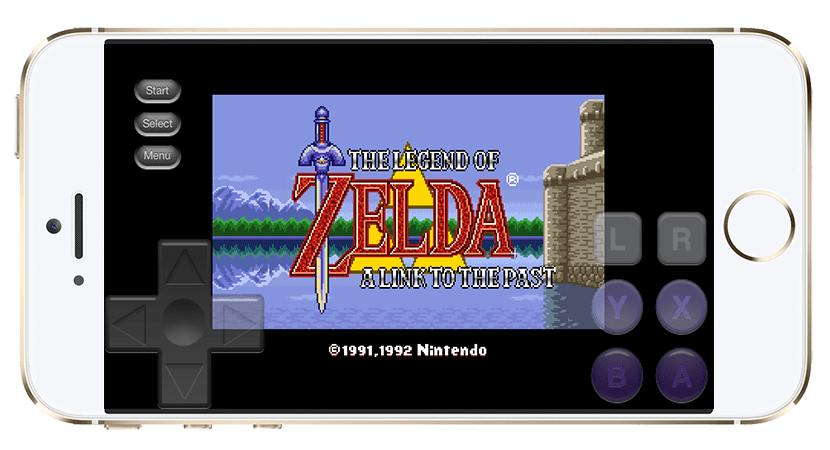
Seguro que los que habéis nacido ya en este siglo pensáis que los videojuegos que hay disponibles en la actualidad tienen todo lo que pudierais desear. Es probable que así sea, pero los que nacimos mucho antes pensamos que sí, que están muy muy bien, pero no tiene el encanto que tenían los juegos de los 80 o principios de los noventa, sobre todo los de las consolas clásicas como las SEGA o las Nintendo. Por suerte, hoy en día también tenemos disponibles emuladores para jugar a aquellos títulos en los dispositivos más actuales, como un iPhone o un iPad.
El problema es que a Apple no le gusta aceptar en sus tiendas de aplicaciones apps que, bueno, que no sean exactamente como ellos quieran. Eso significa que hay muchas aplicaciones muy buenas y que otras no tan buenas no entran en el App Store, pero también significa que los emuladores no son bienvenidos allí. Por esa razón, si queremos usar algunos emuladores tendremos que hacerlo de manera no oficial, como desde un dispositivo con jailbreak. En este artículo os enseñaremos cómo jugar a títulos clásicos de Nintendo en vuestro iPhone con iOS 8 sin jailbreak.
Juegos de Nintendo en iOS 8 sin jailbreak
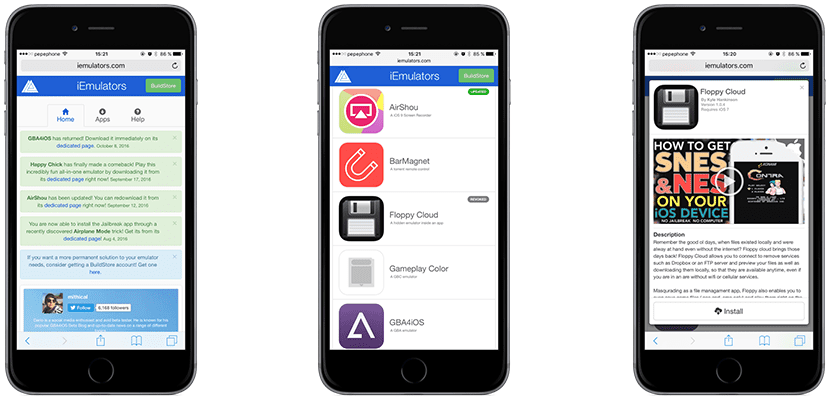
Antes que nada me gustaría explicar que para poder usar este método hay que hacer uso del truco de la fecha. A continuación lo explicaremos con más detalle, pero no sin antes avisar de que Apple cerró este fallo hace tiempo, por lo que sólo estará disponible en iOS 8 (no todas) y anteriores. Si usáis una versión más actual, este truco no os servirá. Se trata de hacer lo siguiente:
- Abrimos los ajustes del iPhone/iPod Touch o iPad.
- Vamos a General/Fecha y Hora.
- A continuación, desactivamos el ajuste automático para poder dar el paso siguiente.
- Ahora tenemos que cambiar la fecha y ponerla al 8 de agosto de 2014. Sí, tendréis que deslizar un rato hasta llegar a esa fecha.
- Ahora abrimos el Safari y accedemos a ESTE ENLACE, todo desde el dispositivo iOS.
- En la web anterior, que se trata de iEmulators, tenemos disponibles muchas aplicaciones que no encontraremos en el App Store. Tenemos que buscar SiOS, aunque hay otra opción que también puede funcionar que se llama Provenance (que también permite jugar a títulos de SEGA).
- Entramos en el apartado de la app y dentro tocamos en «Install».
- Aparecerá una ventaja emergente y nosotros tenemos que aceptar la instalación.
- Una vez termina la instalación del emulador ya podemos volver a poner la fecha como la teníamos. Si vemos un mensaje de error, tocamos en «Retry» para volver a intentarlo.
¿Cuánto tiempo podré jugar a estos emuladores?
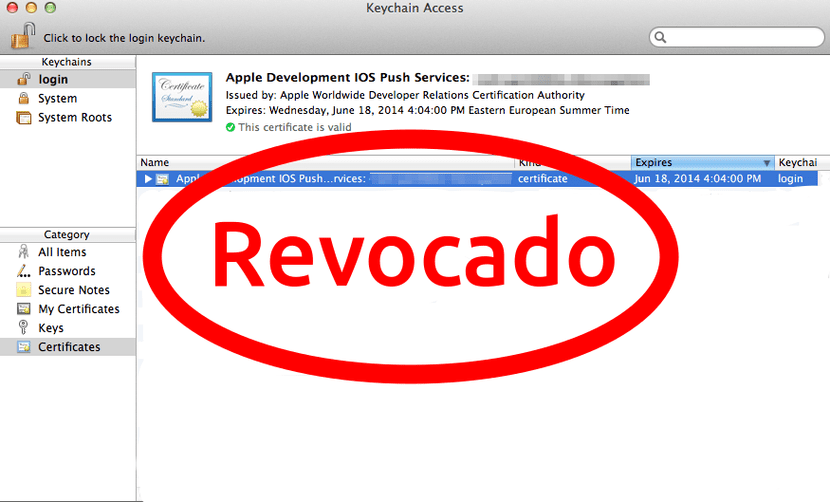
No sé si os habéis hecho esta pregunta o si os habéis encontrado con el problema de que se os cierre un emulador nada más abrirlo. Si os pasa, sólo tenéis que tener paciencia. Los que suben estos emuladores y Apple están siempre jugando al ratón y al gato: mientras unos firman los emuladores con un certificado corporativo y lo suben para que lo pueda instalar cualquier usuario con o sin jailbreak, Apple los busca y los revoca nada más encontrarlos. Cuando el certificado es revocado, la aplicación ya no puede abrirse.
En la misma página de iEmulators suelen poner información sobre el estado del certificado de un emulador. Si está revocado, no podremos usarlo hasta que vuelvan a subir una versión con un certificado válido. Como he mencionado anteriormente, hay que tener paciencia.
Instalando emuladores con Xcode
Si has llegado aquí después del lanzamiento de iOS 9, también tienes que saber que se pueden instalar emuladores con la herramienta de Apple Xcode. Xcode es la herramienta para crear software para macOS, iOS, tvOS y watchOS y desde ella podremos firmar nosotros mismos los emuladores y usarlos. A continuación os explicamos cómo:
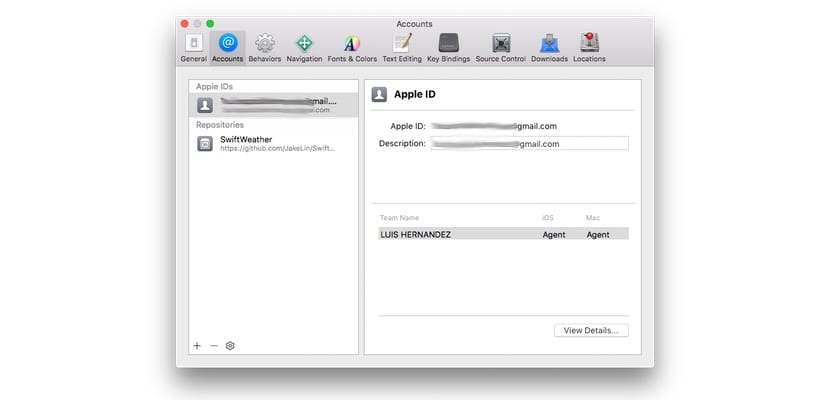
- Si no lo habíamos hecho antes, tendremos que añadir nuestra cuenta de desarrollador gratuita a Xcode. Vamos a Preferences/Accounts y la añadimos. Si no sabéis cómo crear la cuenta de desarrollador, aquí tenéis más información. No os preocupéis por el precio porque para esto sólo es necesario que nuestra cuenta esté registrada como desarrollador, pero la versión gratuita.
- A continuación necesitaremos la URL del proyecto. Esta URL suele ser de GitHub y cada emulador tiene un enlace al proyecto de GitHub, en donde encontraremos la URL que nos interesa. En este paso tendremos que acceder al proyecto.
- A continuación seleccionamos la URL que nos interesa, que es la que tenéis marcada en la captura de pantalla.
- Ahora vamos a Source Control/Checkout.
- Esperamos a que se descargue el proyecto.
- En la siguiente ventana, si hay opción «master», la elegimos y pulsamos Next. Si no tenemos esta opción, seleccionamos cualquier otra y probamos.
- Después de un rato, que puede ser largo, nos toca reparar unos problemas que suelen aparecer siempre, pero primero seleccionamos nuestro dispositivo desde el panel superior izquierdo.
- En el nombre del indicador, cambiamos lo que hay entre «com» y el nombre de la aplicación. Aquí suele haber un nick, por lo que le ponemos cualquier otro nick. Un ejemplo sería com.Aperricio.SiOS.
- En el desplegable, seleccionamos nuestra cuenta de desarrollador.
- Por último, hacemos clic en el botón de reproducción (el triángulo apuntando hacia la derecha) y esperamos a que se instale la aplicación.
Sólo hay un problema: el certificado deja de funcionar siete días después de concederse. Una vez pasado ese tiempo hay que volver a realizar todo el proceso. En un principio, el certificado era válido tres meses, pero Apple decidió que no era un buen negocio para ellos y lo bajó a una semana.
Por otra parte, los desarrolladores de pago, es decir, los que pueden desarrollar aplicaciones pueden firmar los certificados y éstos durarán todo un año. Estos desarrolladores pagan una cuota anual de 99€ y lo mejor sería tener la suerte de conocer a uno de ellos y que nos firmaran cualquier emulador o aplicación no permitida en el App Store.
¿Ya sabes cómo instalar emuladores en iOS 8 sin jailbreak?
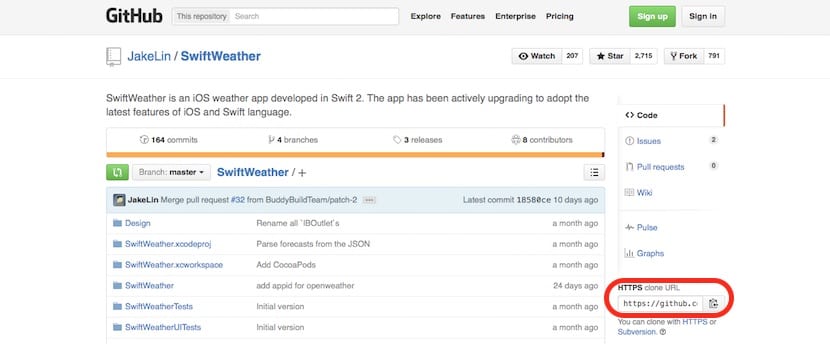
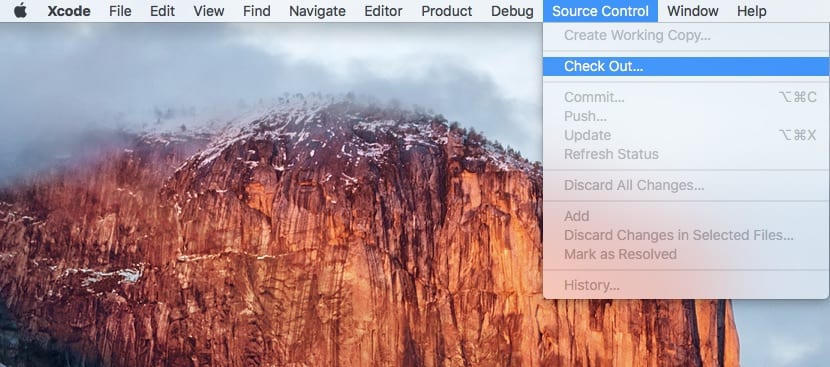
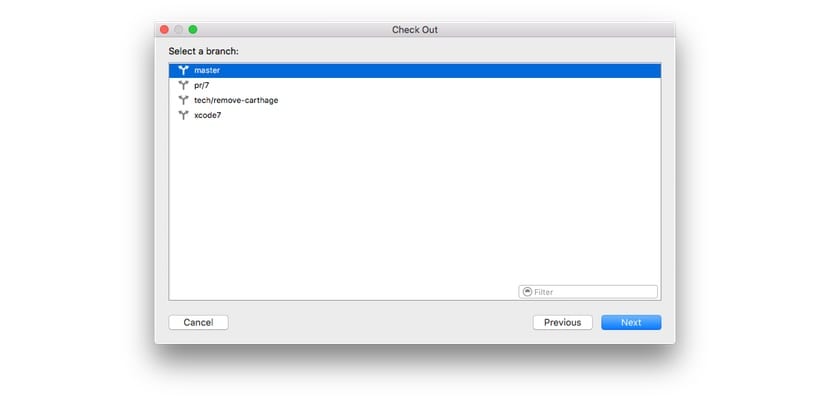

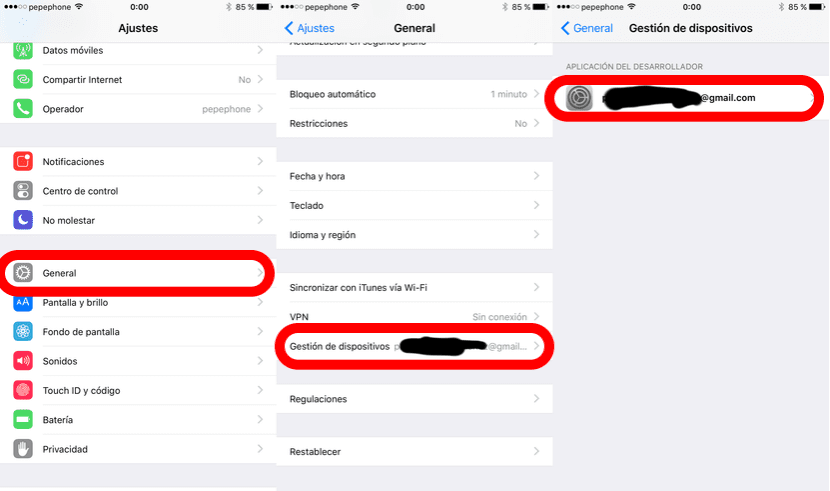
esto tambien vale para ipad??